- 综合
发布日期:2019-09-02 作者:小虾工作室 来源:http://www.winxpsp3.com
今天和大家分享一下win8系统电脑安装Videostudio pro x6显示丢失setupxML.dll文件问题的解决方法,在使用win8系统的过程中经常不知道如何去解决win8系统电脑安装Videostudio pro x6显示丢失setupxML.dll文件的问题,有什么好的办法去解决win8系统电脑安装Videostudio pro x6显示丢失setupxML.dll文件呢?小编教你只需要1、在win8系统中点击开始-运行(输入CMd)确定或者回车,打开管理员命令窗口; 2、在打开的管理员命令窗口,我们输入cd,回车就可以了。下面小编就给小伙伴们分享一下win8系统电脑安装Videostudio pro x6显示丢失setupxML.dll文件具体的解决方法:
原因分析:
在windows系统中安装软件运行时,一般都是从软件的安装目录中调用所需的模块(.dll)文件,如没有所需模块(.dll)文件,再到 windowssystem 32 文件夹中调用。如果 windowssystem 32 文件夹中也没有模块(.dll)文件,就会出现提示丢失setupxML.dll文件的错误信息。
一般来说,只要软件能与 windows 7系统兼容,这些模块(.dll)文件都可以在 系统文件夹中找到。我们从系统文件夹中把指定的模块文件复制出来,粘贴到windowssystem 32 文件夹就可以了。
解决方法:
1、在win8系统中点击开始-运行(输入CMd)确定或者回车,打开管理员命令窗口;
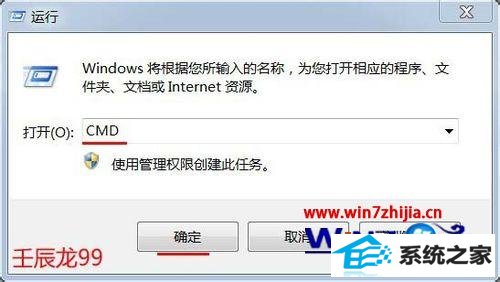
2、在打开的管理员命令窗口,我们输入cd,回车;

3、我们再继续输入dir setupxML.dll /s,回车;

4、此时,管理员命令窗口中会出现setupxML.dll文件在系统C盘中的文件目录,我们可以看到setupxML.dll文件在系统C盘中的文件目录为:C:windowssyswow 64;

5、我们打开C盘,找到windows,并左键点击windows;

6、在windows窗口中找到:syswow 64的文件夹并左键点击syswow 64的文件夹;

7、在syswow 64的文件夹中找到:setupxML.dll,并右键点击setupxML.dll - 复制;
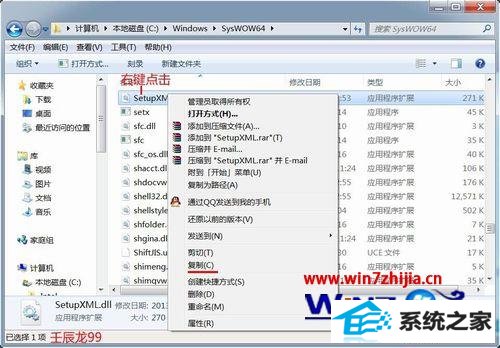
8、我们再打开windows窗口,找到:system 32文件夹,并左键点击system 32文件夹;

9、在打开的system 32文件夹窗口,我们右键点击空白处 - 粘贴,退出;
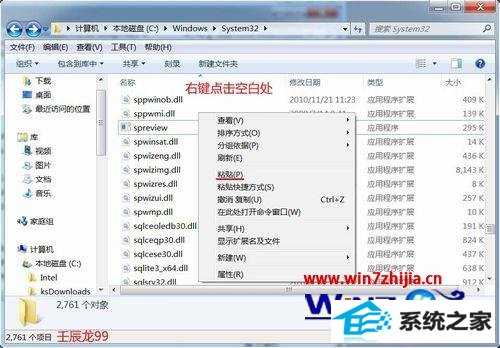
10、我们再打开Videostudio pro x6软件的窗口,把setupxML.dll文件也复制进去;
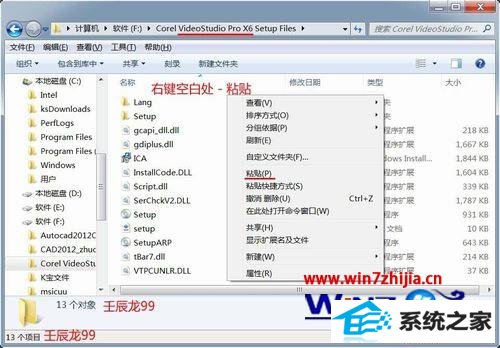
11、在做好了上述准备工作以后,现在我们就可以顺利地安装Videostudio pro x6软件了。
12、如果我们的系统文件中没有setupxML.dll文件,可以在网上下载后,再按照上述方法把setupxML.dll文件复制到system 32文件夹中,也可以把setupxML.dll文件再复制到Videostudio pro x6软件中。
上述给大家介绍的就是关于win8电脑安装Videostudio pro x6显示丢失setupxML.dll文件怎么解决的全部内容,碰到这样情况的用户们可以参照上面的方法来解决吧,希望可以帮助到大家。